怎么在WPS页眉中插入图片
来源:网络收集 点击: 时间:2024-02-19【导读】:
下面就与大家分享一下,在WPS页眉中插入图片的具体方法。品牌型号:台式机PU127系统版本:Windows10软件版本:WPS2020方法/步骤1/6分步阅读 2/6
2/6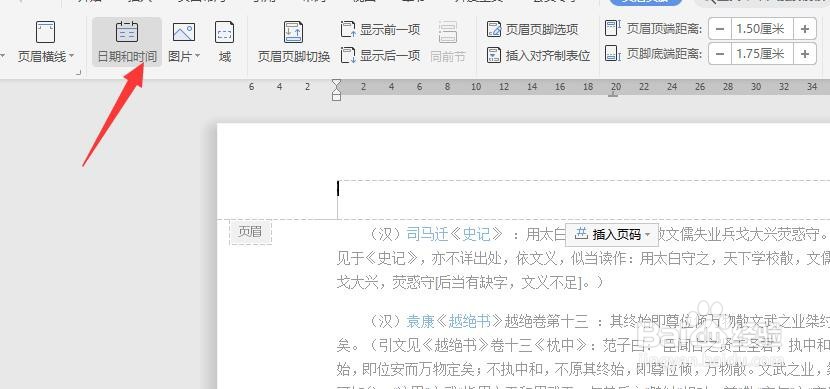 3/6
3/6
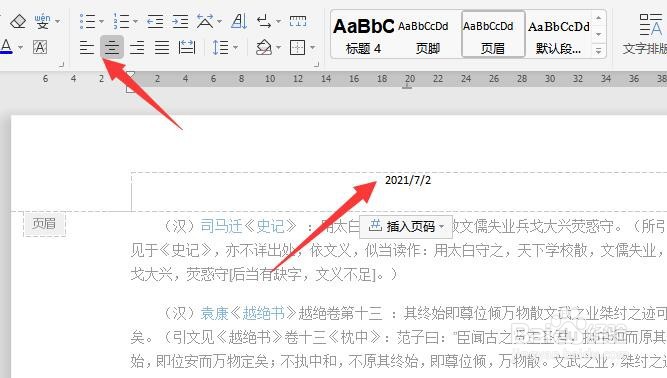 4/6
4/6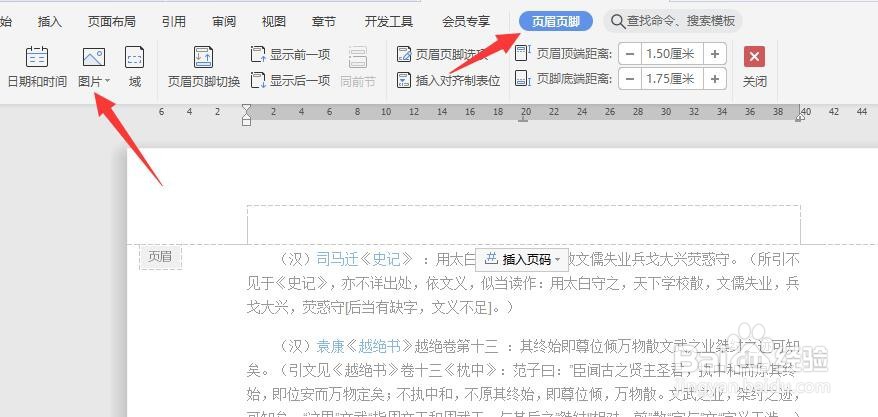 5/6
5/6 6/6
6/6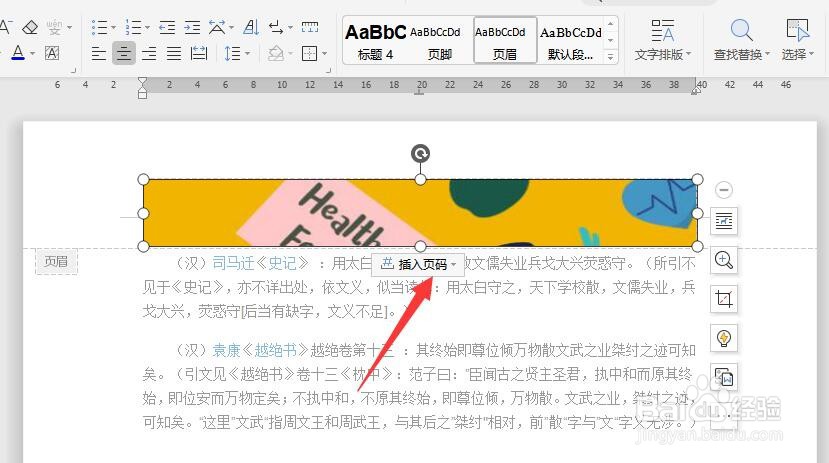
首先,我们打开相应的WPS文档,切换到插入选项卡,点击如图所示的页面页脚按钮。
 2/6
2/6此时,将自动进入一个页眉编辑界面,在此,我们直接在其中插入相应的日期时间信息。
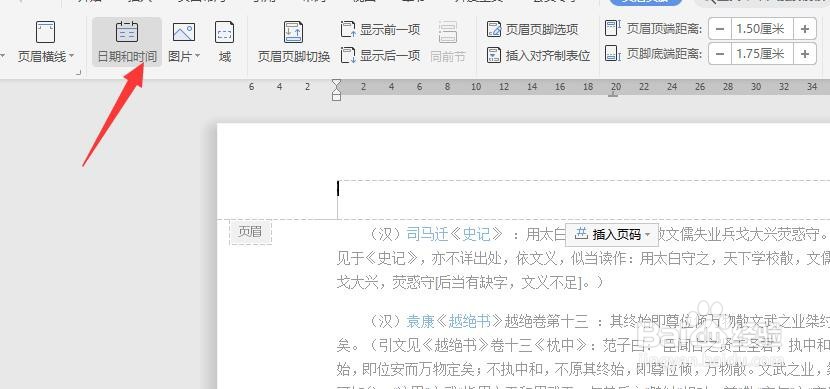 3/6
3/6从弹出如图所示的日期和时间界面中,我们选择一种格式,同时,可以使用自动更新功能,点击确定按钮即可。

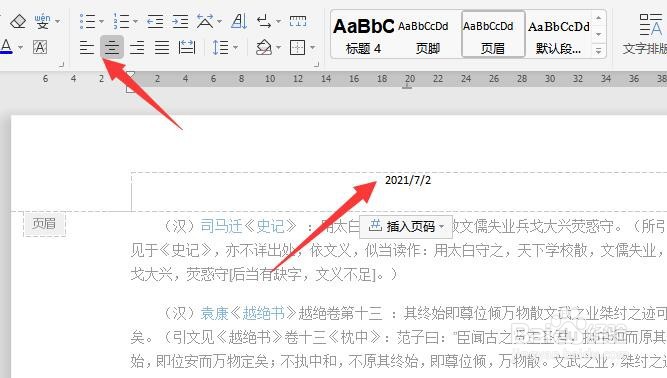 4/6
4/6如果我们想在页眉中插入图片,可以在页眉编辑模式下,从列表中点击图片下拉列表。
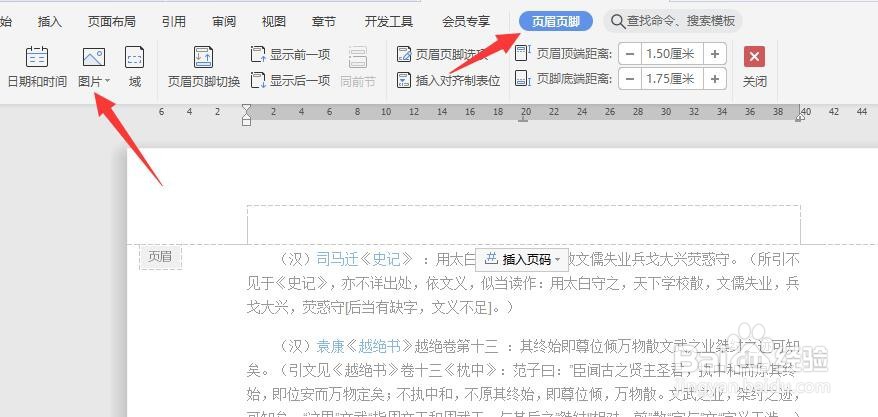 5/6
5/6同时,我们也可以选择本地图片进行添加,在此,我们需要选择适合页面的图片,才能实现更好的效果。
 6/6
6/6最后,我们直接选择计算机的图片,将其添加点其中,并且调整体位置大小即可。最终效果如图所示:
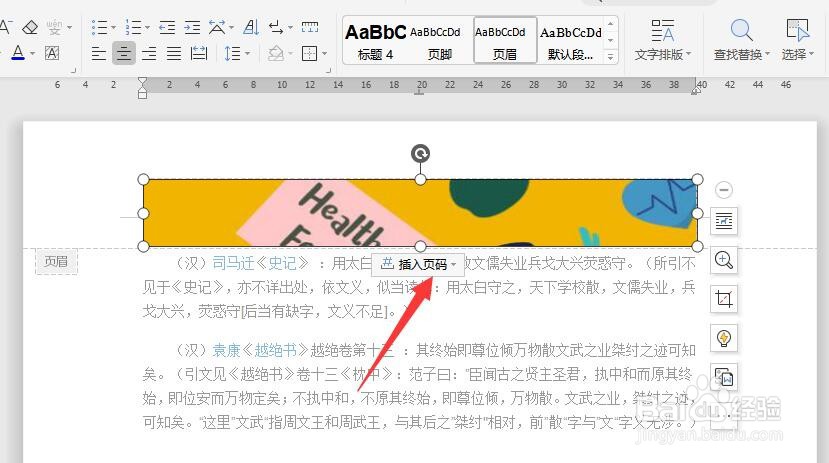
版权声明:
1、本文系转载,版权归原作者所有,旨在传递信息,不代表看本站的观点和立场。
2、本站仅提供信息发布平台,不承担相关法律责任。
3、若侵犯您的版权或隐私,请联系本站管理员删除。
4、文章链接:http://www.1haoku.cn/art_72813.html
上一篇:word文档如何快速更改文字效果
下一篇:全民K歌如何更换录制歌曲背景
 订阅
订阅